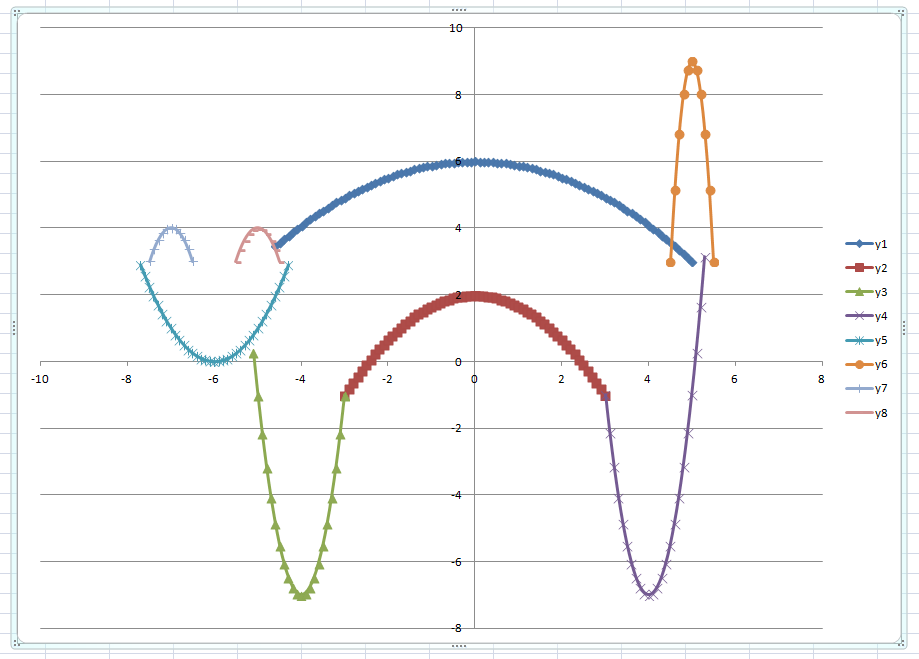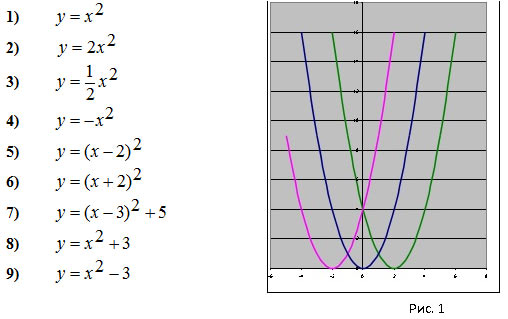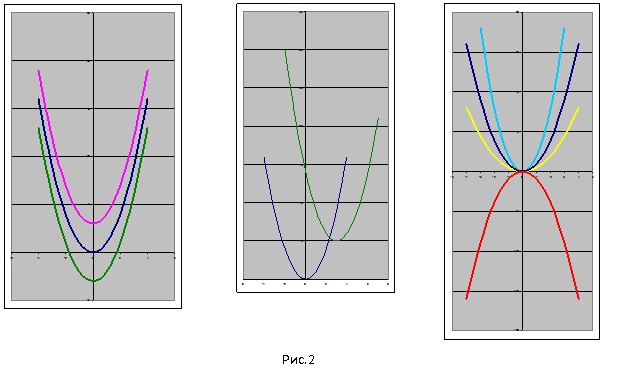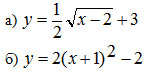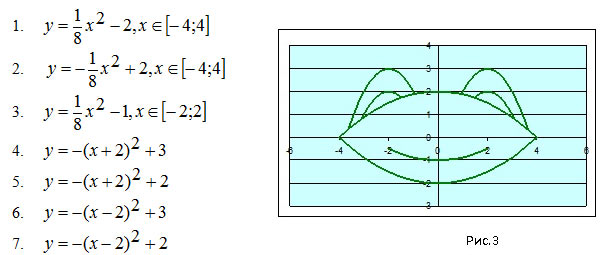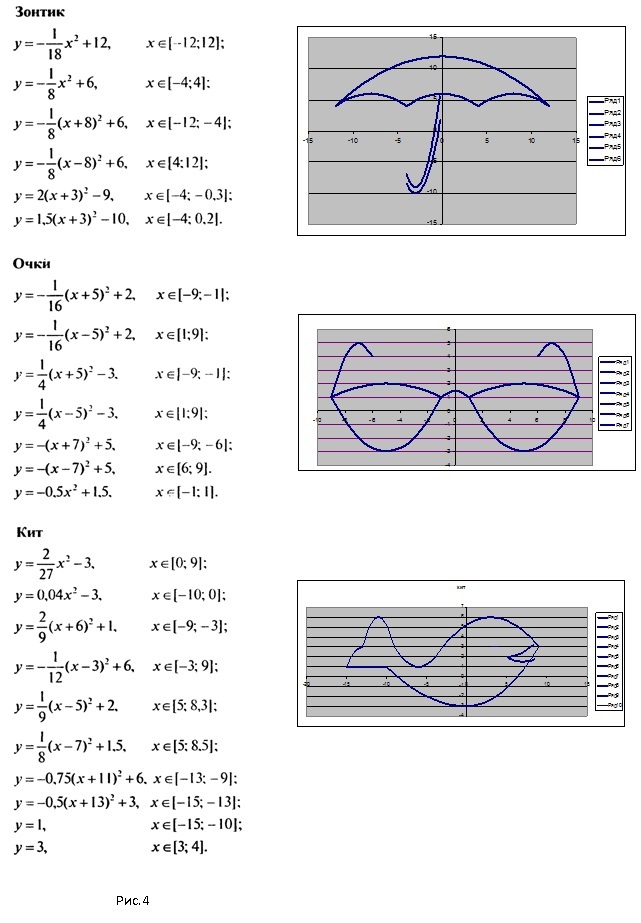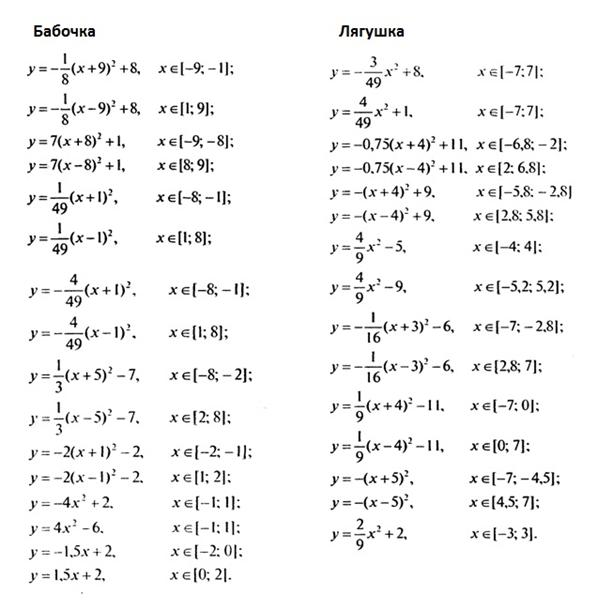-
1 - Войти
- Зарегистрироваться / Создать сайт


СДЕЛАЙТЕ СВОИ УРОКИ ЕЩЁ ЭФФЕКТИВНЕЕ, А ЖИЗНЬ СВОБОДНЕЕ
Благодаря готовым учебным материалам для работы в классе и дистанционно
Скидки до 50 % на комплекты
только до
Готовые ключевые этапы урока всегда будут у вас под рукой

Была в сети 08.04.2023 14:49
Игнатова Ольга Борисовна
учитель информатики и начальных классов
64 года
1 652
24 904
03.07.2017 13:18
Материал содержит алгоритм работы и карточки (документ в Word) и получаемые рисунки ( в Excel). Алгоритм работы можно распечатать для каждого ученика или спроецировать на экран
Просмотр содержимого документа
«рисунки из графиков функций задания»
Рекомендуем курсы ПК и ППК для учителей
Похожие файлы
Практическая работа в MS Excel по теме
ПОСТРОЕНИЕ ДИГРАММ И ГРАФИКОВ
Задание: Построение рисунка «ЗОНТИК»
Приведены функции, графики которых участвуют в этом изображении:
у1= -1/18х2 + 12, х[-12;12]
y2= -1/8х2 +6, х[-4;4]
y3= -1/8(x+8)2 + 6, х[-12; -4]
y4= -1/8(x- 
y5= 2(x+3)2 – 9, х[-4;0]
y6=1.5(x+3)2 – 10, х[-4;0]
-
Запустить MS EXCEL
-
В ячейке А1 внести обозначение переменной х
-
Заполнить диапазон ячеек А2:А26 числами с -12 до 12.
Последовательно для каждого графика функции будем вводить формулы.
Для у1= -1/18х2 + 12, х[-12;12]
Порядок выполнения действий:
-
Устанавливаем курсор в ячейку В1 и вводим у1
-
В ячейку В2 вводим формулу
Нажимаем Enter на клавиатуре
Автоматически происходит подсчет значения функции.
Растягиваем формулу до ячейки В26
Аналогично в ячейку С10 (т.к значение функции находим только на отрезке х[-4;4]) вводим формулу для графика функции y2= -1/8х2 +6.
И.Т.Д.
В результате должна получиться следующая ЭТ
После того, как все значения функций подсчитаны, можно строить графики этих функций.
-
Выделяем диапазон ячеек А1:G26
-
На панели инструментов выбираем меню Вставка → Диаграмма.
-
В окне Мастера диаграмм выберите Точечная → Выбрать нужный вид→ Нажать Ok.
В результате должен получиться следующий рисунок:
Самостоятельная работа:
Построить графики функций в одной системе координат. Получить рисунок.
|
1. «Очки» 1) 2) 3) 4) 5) 6) 7) |
|
|
2. «Птица» 1) 2) 3) 4) 5) 6) 7) |
|
|
3. «Динозаврик» 1) 2) 3) 4) 5) 6) 7) 9) |
|
|
4. «Кошка» 1) 2) 3) 4) 5) 6) 7) |
|
1
16
научно – практическая конференция учащихся Верхнеуфалейского городского округа
Рисуем графиками
функций в табличном редакторе Microsoft Excel и в программе Advanced Grapher.
Автор: Нефедова Елена,
7 класс, МБОУ «СОШ №1»,
Г.Верхний Уфалей
Научный руководитель:
Нефедова Татьяна Валерьевна,
учитель математики и
информатики
МБОУ «СОШ №1»
Верхний Уфалей,
2015
1.
Введение
2.
Основные базовые понятия.
3.
Создание рисунков с
использованием графических средств Excel
4.
Знакомство с программой
Advanced Grapher
5.
Создание рисунков с
использованием программы Advanced Grapher
6.
Сравнительный анализ
программ Excel и Advanced Grapher, используемых при создании
рисунков.
7.
Мой творческий мини
проект.
8.
Заключение.
Введение.
Табличный редактор Excel — одна из программ, включенных в состав пакета
Microsoft Office, — по своей популярности уступает, пожалуй,
лишь текстовому редактору Word. Такое распространение Excel объясняется ее
широкими функциональными возможностями и вместе с этим — простотой в
использовании (удобный и понятный пользовательский интерфейс, возможность
быстрого ввода и обработки данных, наглядность представления информации и др.).
В своей деятельности этот табличный редактор используют представители
самых разных профессий и сфер деятельности: бухгалтеры, экономисты,
математики, инженеры, аналитики и т. д. Основное назначение табличного процессора
– автоматизация расчетов данных, представленных в табличной форме. Результатом
работы табличного процессора является документ в виде таблицы или диаграммы.
Характерной особенностью табличного процессора является то, что в нем
данные и результаты вычислений представлены в табличной форме. Для наглядности
эти данные можно представить в графическом виде как диаграммы.
По сравнению со своей бумажной предшественницей электронная таблица
предоставляет пользователю намного больше возможностей для работы. В клетки
таблицы можно записывать не только числа, даты и тексты, но и логические
выражения, функции и формулы. Формулы позволяют практически мгновенно
производить пересчет и выводить в соответствующей ячейке новый результат при
изменении исходных данных. Эта возможность позволяет активно использовать
электронные таблицы в различных областях:
— для автоматизации вычислений;
— для представления результатов вычислений в виде диаграмм;
— для моделирования, когда исследуется влияние одних параметров на
другие.
На уроках информатики мы рассматривали табличный редактор для
выполнения простейших расчетов по заданным формулам.
В этом учебном году на уроках математики мы начали изучать тему графики
функции, а именно познакомились с линейной функцией и ее графиком. Построение
графиков функций одна из интереснейших тем в школьной математике. Один из
крупнейших математиков нашего времени Израиль Моисеевич Гельфанд писал:
«Процесс построения графиков является способом превращения формул и описаний в
геометрические образы. Это – построение графиков – является средством увидеть
формулы и функции и проследить, каким образом эти функции меняются».
Меня заинтересовал вопрос, какие еще функций изучаются в 7 классе и
что представляют собой графики этих функций, можно ли с помощью графиков
функций создавать рисунки, а так же существуют ли еще программы, кроме
табличного редактора Excel, позволяющие строить графики функций по
заданным формулам.
Цель работы: Изучение способов построения графиков линейной и квадратичной функций в
табличном редакторе Excel. Научиться решать нестандартные задачи,
такие, как например, создание простых рисунков из заданных фрагментов графиков
функций с использование разных программных продуктов..
Для достижения поставленной цели необходимо было решить следующие задачи:
1.
Научиться строить графики
линейной и квадратичной функций в табличном редакторе Excel
2.
Попробовать создать
рисунок, используя квадратичную и линейную функции в табличном редакторе Excel.
3.
Узнать, есть ли более
профессиональные и эффективные системы для построения графиков в декартовых
системах координат кроме табличного редактора Excel.
4.
Провести сравнительный
анализ программ, используемых при создании рисунков.
Мною была выдвинута рабочая гипотеза: с помощью графиков функций
можно создавать простые рисунки, используя возможности не только табличного
редактора Excel.
Объект
исследования: табличный редактор Excel, программа Advanced Grapher .
Методы исследования: сравнение, анализ, обобщение.
1. Основные базовые понятия.
Исследовательскую
работу начнём с рассмотрения линейной и квадратичной функции и их графиков, так
как в своей работе при создании рисунков я использовала именно графики этих
функций.
Линейной
функцией называет функция вида y=kx+b. где k, b — некоторые числа. Функция вида y=kx называется прямой пропорциональностью, является частным случаем
линейной зависимости. Графиком линейной функции является прямая линия.
Квадратичной функцией называется функция вида y = ax2 + bx
+ c, где a0. График квадратичной
функции — парабола.
2. Создание рисунков с использованием графических средств Excel.
Требуется получить рисунок «гриба», построив графики следующих функций:
1)
у1=-(х+6)2+66 х[-12,0]
2)
у2= х
[-12,0]
3)
у3=20(х+6)2-50 х[-8,-4]
4)
у4= х
[-12,0]
5)
у5= х
[-8,-4]
1.
Заготовим таблицу. Ее ширина определяется количеством значений х в максимальном
по ширине интервале [-12,0] с учетом шага изменения значения х, равного 0,2.
2.
В ячейки В4:В8 введем формулы, соответствующие заданным функциям:
|
Ячейка |
Функция |
Формула |
|
В4 |
у1=-(х+6)2+66 |
=-((В3+6)*(В3+6))+66 |
|
В5 |
у2= |
=((В3+6)*(В3+6))/3+18 |
|
В6 |
у3=20(х+6)2-50 |
=20*((В3+6)*(В3+6))-50 |
|
В7 |
у4= |
=((В3+6)*(В3+6))/3+42 |
|
В8 |
У5= |
=((В3+6)*(В3+6))/3+32 |
Выделив диапазон ячеек В4:В8, распространим его вправо на все
остальные ячейки таблицы.
3.
Для функций у3 и у5 удалим вычисленные значения этих
функций для значений х, лежащих вне заданного для них диапазона [-8,-4].
4.
Выделив таблицу (строки с 4-ой по 8-ю) построим точечную диаграмму со
сглаживающими линиями без маркеров. При этом на третьем шаге Мастера построения
диаграмм нужно отключить вывод всех линий сетки и вывод легенды. Диаграмму строим
на том же листе, на котором расположена таблица.
5.
Полученную диаграмму масштабируем, установим более светлый фон, а также сделаем
линии более жирными. Установим для линии «шляпки» цвет оранжевый, а для линий
«ножки» — коричневый цвет.
3.Знакомство с программой Advanced Grapher.
Программа Advanced Grapher предназначена для построения графиков
алгебраических и тригонометрических функций. С помощью программы можно
исследовать функции, вычислять координаты точек пересечения графиков, вычисляются
площади замкнутых фигур, устанавливаются уравнения касательных к графику данной
функции в указанных точках.
Программа Advanced Grapher с интерфейсом на русском языке может использоваться
в некоммерческих целях бесплатно. Устанавливается она также очень просто,
запускаем setup-файл, который скачивается с Интернета.
Рассмотрим, как построить график функции. Нажимаем вкладку «Графики» в верхнем
меню и выбираем пункт «Добавить график» (можно ещё просто нажать на кнопку
«Добавить график», которая есть среди кнопок, что расположены под Главным меню
или нажать правой клавишей мыши в окне «Список графиков» и выбрать пункт
«Добавить график»).
После
чего, перед нами появится окно, где мы можем выбрать вид функции, то есть, как
она будет задана (с одной переменной или двумя, или может с параметром и т.д.).
Выбрав вид функции, вводим в поле «Формула» саму функцию. Также ещё можем
выбрать толщину линии её стиль и цвет (это удобно, если на одном рисунке
несколько разных графиков). Ещё можете заполнить поле «Описание» (это не
обязательно), то есть дать имя своёму графику.
После
того, как всё это сделали, нажимаем кнопку «ОК» и видим свой график. Сразу в
правом окне «Список графиков» появится наш график, если надо изменить какие-то
его свойства, то кликаем два раза по нему и вновь появится предыдущее окно, но
уже с указанными свойствами этого графика и там всё можно изменить. Если надо
удалить конкретный график, то ищем его в списке и нажимаем правой клавишей мыши
и в появившемся списке выбираем пункт «Удалить». Или можно просто снять
галочку, что стоит напротив этой функции, тогда график исчезнет, а если он
опять понадобится, то поставить галочку снова.
Часто бывает нужно,
что бы на графике была сетка, для этого мы клацаете правой клавишей мыши по
окну, с нарисованными графиками, и ставите галочки около пунктов «Вертикальные
и Горизонтальные линии сетки». Там же вы можете поставить галочку напротив
пункта «Легенда». Легенда – это список нарисованных графиков. Ну и на конец,
если вам надо увеличить или уменьшить масштаб по главных осях, вы можете
пользоваться не только «Свойствами документа» (где можно указать числа
максимума и минимума), но и соответствующими кнопками, что расположены под
главным меню.
Для того, что бы
сохранить график в виде рисунка выбираем вкладку «Файл» и пункт «Сохранить
как рисунок». Выбираем формат и место, где сохранить этот рисунок (кнопка
«Обзор»), после чего нажимаем «ОК».
4. Создание рисунков с использованием
программы Advanced Grapher
5. Сравнительный анализ программ Excel и Advanced
Grapher, используемых при создании рисунков.
Для того чтобы
провести сравнительный анализ двух программ, необходимо создать один и тот же
рисунок данных программах. Оценить пользовательский интерфейс, время,
затраченное на создание рисунка, удобства работы с графиками.
Создание рисунка
«китенок» в Advanced Grapher и Excel.
(Приложение 1)
Проделав необходимую работу, я решила сравнить процесс построение
графиков в программах Excel и Advanced Grapher.
|
Microsoft Office Excel |
Advanced Grapher. |
|
1. Чтобы построить |
1. В отличие от |
|
2. Как следствие из |
2. Исходя из |
|
3. Чтобы каким-либо |
3. Чтобы каким-либо |
|
4. Интерфейс |
4. Интерфейс пакета |
|
5. Не возникло |
5. При построении + и – Но с опытом работы |
|
6. Программа входит |
6. Программа |
Таким образом, можно сделать вывод, что гораздо выгоднее для
построения графиков использовать программу Advanced Grapher чем Excel, так
как работать в этой системе гораздо проще и быстрее.
6. Мой творческий
проект
Мне стало интересно,
можно ли самой создать рисунок, используя графики квадратичной функции. На
самой деле самостоятельное создание рисунка – это очень сложная работа. Одной
из причин является незнание темы преобразования графиков функций. Очень много
времени пришлось потратить на то, чтобы «подогнать» элементы рисунка друг под
друга. В итоге у меня получись нечто, похожее на рыбку.
Заключение
В результате исследовательской работы можно сказать, что я достигла
цели, научилась создавать рисунки, используя графики линейной и квадратичной
функций.
Также я выполнила все
поставленные задачи: научилась строить
графики линейной и квадратичной функций в табличном редакторе Excel.
Научилась рисовать графиками функций, а так же самостоятельно попыталась
создать свой рисунок. Узнала, что есть более профессиональные и эффективные
системы для построения графиков в декартовых системах координат кроме табличного
редактора Excel. Провела сравнительный анализ программ,
используемых при создании рисунков.
Теперь я знаю, что для построения графиков используется не только Microsoft Office Excel,
но есть и другие программы, не только не уступающие по возможностям этим
программам, но и превышающие их, например, Advanced Grapher. Моя гипотеза нашла
свое подтверждение.
Выполняя свой мини проект, я поняла, что моих знаний в области изучения
и преобразования графиков функций недостаточно. Над темой преобразование
графиков функций еще стоит поработать.
Исследовательская работа развивает наблюдательность,
целеустремлённость, силу воли (т.к. выполнить её очень сложно).
Проводя исследования, человек получает новые знания, которые ему
пригодятся в последствии, которые он сможет использовать.
В ходе моей исследовательской работы я получила много новой информации
о функциях и их графиках, о возможностях табличного редактора Excel, а
так же познакомилась с новой для меня программой Advanced Grapher. Безусловно,
эта программа предназначена для таких выполнения более сложных творческих работ
по преобразованию графиков, т.к. она обладает большими возможностями не только
в построении графиков, но и во всём, что связано с математикой.
Значимость полученных результатов состоит в том, если в дальнейшем, изучая математику и
информатику мне встретятся задания с применением этих функций, то я буду
знать, как они выполняются.
Приложение 1
Создание рисунка с
помощью программы Advanced Grapher
Создание рисунка с
помощью табличного редактора Excel.
Список литературы
Богомолова
О.Б. «Ёксель – графопостроитель». Учебные исследовательские проекты на MS Excel/
О.Б. Богомолова// Информатика. -2011. — №12. – С.4-14.
Цукарь
А.Я. «Рисуем графиками функций»/ А.Я.Цукарь//Математика в школе. – 1999. — №4.
– С.80-81.
Википедия
http://www.math.com.ua/articles/advanced_grapher.html
Тема (математика): Преобразования
графиков функций.
Тема (информатика): Построение
графиков в MS Excel.
Цели урока:
- Образовательные:
- повторение знаний по преобразованию графиков
функций, - применение приобретенных умений и навыков
графического изображения в процессе решения
задач по математике и информатике; - формирование практических навыков построения
графиков в программе Excel.
- повторение знаний по преобразованию графиков
- Развивающие:
- развитие умений выделять главное,
- развитие речи, эмоций, логического мышления
учащихся, - активизация познавательной и творческой
активности учащихся.
- Воспитательные:
- формирование интереса к предмету, навыков
контроля и самоконтроля, чувства
ответственности, самостоятельности, деловых и
коммуникативных качеств учащихся.
- формирование интереса к предмету, навыков
Задачи урока:
- Повторить виды преобразований графика функции y
= f(x):- y = – f(x) ;
- y = kf(x);
- y = f(x) + а;
- y = f(x – b);
- y = f(x – b) + а.
- Использовать изученные виды преобразований для
построения рисунка с помощью графиков. - Использовать умения построения графиков в
одной системе координат с помощью программы
Excel для получения некоторого изображения. - Продолжить формирование у учащихся
потребности использования информационных
технологий в решении графических заданий по
математике. - Продемонстрировать применение полученных
знаний на практике и для решения задач из смежных
дисциплин.
Структура урока:
- Организационный момент (объявление темы, цели и
задач урока). - Актуализация знаний (повторение видов
преобразований графиков функций) - Повторение темы «Преобразования графиков
функций»:- выполнение задания на построение графиков
функций с помощью различных видов
преобразований; - построение рисунка в тетради с помощью
графиков функций на заданной области
определения.
- выполнение задания на построение графиков
- Повторение темы «Построение графиков функций с
помощью программы Excel:- повторение особенностей ввода формул и
построения графиков в программе Excel. - практическая работа «Рисуем графиками функций
в программе Excel». - проверка практической работы, анализ ошибок и
выставление оценок.
- повторение особенностей ввода формул и
- Постановка домашнего задания.
- Подведение итогов урока, рефлексия.
ХОД УРОКА
1. Организационный момент
Сегодня мы проводим интегрированный урок, в
ходе которого попробуем совместить два предмета:
математику и информатику. Нам предстоит
повторить преобразования графиков функций и
использовать эти знания для выполнения заданий
по математике и информатике на построение
различных изображений.
2. Актуализация знаний
Для повторения изученных видов преобразований
графиков необходимо выполнить предложенное
задание.
Задание для фронтальной работы:
установите соответствие между предложенными
графиками и формулами функций, дайте
характеристику данному виду преобразований
(рис.1, 2).
3. Повторение темы «Преобразования
графиков функций»
Применение рассмотренных видов преобразований
осуществляется при выполнении двух следующих
заданий, которые учащиеся выполняют в тетрадях.
Один ученик выполняет задание на интерактивной
(либо обычной) доске. Графики обозначаются
разными цветами.
Задание 1: постройте графики
функций с помощью изученных видов
преобразований
Первый график должен быть построен обязательно
на доске, второй рассчитан на учеников, быстро
выполнивших задание, либо может быть использован
как резервный в конце урока для самостоятельной
работы учащихся, быстро справившихся с
практической работой.
Задание 2: Постройте рисунок с
помощью графиков функций (рис.3):
Графики 4),5),6),7) до пересечения с графиком
А теперь попробуем получить рисунки в программе
Excel.
4. Повторение темы «Построение графиков
функций с помощью программы Excel:
Для повторения темы на данном этапе урока
необходимо провести фронтальный опрос учащихся
с целью актуализации знаний по информатике,
необходимых для выполнения практической работы.
Вопросы для устной фронтальной работы:
- Как задать диапазон значений для переменной Х?
- Как задать диапазон значений для переменной
У? - Как показать, что в ячейку будет введена
формула? - Какие правила ввода формул вы знаете?
- Какими символами обозначаются действия
умножения, деления, возведения в степень? - Может ли формула в программе Excel содержать
переменную Х? А что вместо Х она должна содержать? - Как построить несколько графиков в одной
системе координат? - Какой тип диаграмм надо выбрать для построения
графика функции? - Как изменить цвет графика?
Практическая работа «Рисуем графиками
функций в программе Excel».
Все ученики получают карточки с заданиями.
Задания (зонтик, очки, кит) берутся из
источника [6]. В одной системе координат
необходимо построить графики всех функций на
указанных промежутках. Если все будет
выполнено верно, то получится картинка. За работу
каждому будет выставлена отметка с учетом объема
выполненной работы и допущенных ошибок. Работу
сохранить на Рабочий стол и не закрывать.
На данном этапе учащиеся осуществляют
самоконтроль:
- определяют, какие элементы рисунка «не
вписываются» в общую картину, - чем это было вызвано (ошибки при вводе формулы,
при задании диапазона значений и т.п.), опираясь
на полученные на уроках математики знания о
различных видах преобразований, вносят
изменения и оценивают, как они повлияют на вид
рисунка. Во время работы учитель проходит по
классу и оценивает работу учащихся.
На следующем этапе учитель показывает
с помощью проектора, какие рисунки должны
получиться у учащихся, объявляет оценки за
выполненную работу, проводит с помощью учеников
анализ типичных неточностей и ошибок.
5 . Постановка домашнего задания
По алгебре (творческое задание): придумать
рисунок с помощью графиков 7-8 функций.
Изобразить его в координатной плоскости,
записать используемые функции на заданной
области определения.
По информатике: построить с помощью программы Excel
рисунок по заданным формулам функций из того же
источника [6] (бабочка и лягушка).
6. Подведение итогов урока, рефлексия
Подведение итогов урока осуществляется в форме
беседы, в ходе которой обсуждается вопрос: в
каких сферах человеческой деятельности могут
применяться графики функций.
На этапе рефлексии ученикам предоставляется
возможность оценить свою работу, а также
ответить на вопросы: получилось ли достигнуть
цели урока, достаточно ли было знаний для
выполнения предложенных заданий, какие задания
требуют дополнительного внимания.
Список использованной литературы
- Алгебра,8 класс: учеб. для учащихся
общеобразоват. учреждений / Ю.Н. Макарычев, Н.Г.
Миндюк, К.И. Нешков, И.Е.Феоктистов.–10-е изд., испр.
– М.: Мнемозина, 2010.–384с. - Босова Л.Л. Информатика и ИКТ: учебник для 7
класса / Л.Л. Босова. – 2-е изд. – М.: БИНОМ.
Лаборатория знаний, 2010. – 229 с. - Цукарь А.Я. Рисуем графиками функций //
Математика в школе. – 1999. – №4. – с. 80-81
Презентация 1
Презентация 2
Практическая работа «Создание диаграмм средствами MS Excel», “зонтик” и другое
Содержимое разработки
Задание: Построение рисунка «ЗОНТИК»
Приведены функции, графики которых участвуют в этом изображении:
у1= -1/18х 2 + 12, х[-12;12]
y 2= -1/8х 2 +6, х[-4;4]
y 3= -1/8( x +8) 2 + 6, х[-12; -4]
y 4= -1/8( x- 
y5= 2 ( x+3 ) 2 – 9, х[-4; 0 ]
y 6=1. 5 ( x +3) 2 – 10 , х[-4;0]
Запустить MS EXCEL
В ячейке А1 внести обозначение переменной х
Заполнить диапазон ячеек А2:А26 числами с -12 до 12.
Последовательно для каждого графика функции будем вводить формулы.
Для у1= -1/18х 2 + 12, х[-12;12]
Порядок выполнения действий:
Устанавливаем курсор в ячейку В1 и вводим у1
В ячейку В2 вводим формулу
Нажимаем Enter на клавиатуре
Автоматически происходит подсчет значения функции.
Растягиваем формулу до ячейки В26
Аналогично в ячейку С10 (т.к значение функции находим только на отрезке х[-4;4]) вводим формулу для графика функции y 2= -1/8х 2 +6.
В результате должна получиться следующая ЭТ
После того, как все значения функций подсчитаны, можно строить графики этих функций.
Выделяем диапазон ячеек А1: G26
На панели инструментов выбираем меню Вставка → Диаграмма.
В окне Мастера диаграмм выберите Точечная → Выбрать нужный вид→ Нажать Ok . 

В результате должен получиться следующий рисунок:
Построить графики функций в одной системе координат. Получить рисунок.
1)
2)
3)
4)
5)
6)
7)
1)
2)
3)
4)
5)
6)
7)
1)
2)
3)
4)
5)
6)
7)
9)
1)
2)
3)
4)
5)
6)
7)
Предварительный просмотр:
Практическая работа: Построение рисунка «ЗОНТИК» в электронных таблицах MS Excel
Цель работы: закрепление практических навыков по теме: «Построение графиков».
Задание. Построение рисунка «ЗОНТИК»
Приведены функции, графики которых участвуют в этом изображении:
у1= -1/18х 2 + 12, х ∈ [-12;12]
y2= -1/8х 2 +6, х ∈ [-4;4]
y3= -1/8(x+8) 2 + 6, х ∈ [-12; -4]
y4= -1/8(x-8) 2 + 6, х ∈ [4; 12]
y5= 2(x+3) 2 – 9, х ∈ [-4;0]
y6=1.5(x+3) 2 – 10, х ∈ [-4;0]
- Запустить MS EXCEL
- В ячейке А1 внести обозначение переменной х
- Заполнить диапазон ячеек А2:А26 числами с -12 до 12.
Последовательно для каждого графика функции будем вводить формулы.
Для у1= -1/18х 2 + 12, х ∈ [-12;12]
Порядок выполнения действий:
- Устанавливаем курсор в ячейку В1 и вводим у1
- В ячейку В2 вводим формулу
- Нажимаем Enter на клавиатуре
- Автоматически происходит подсчет значения функции.
- Растягиваем формулу до ячейки В26
- Аналогично в ячейку С10 (т.к значение функции находим только на отрезке х ∈ [-4;4]) вводим формулу для графика функции y2= -1/8х 2 +6
В результате должна получиться следующая ЭТ
После того, как все значения функций подсчитаны, можно строить графики этих функций .
- Выделяем диапазон ячеек А1:G26
- На панели инструментов выбираем меню Вставка → Диаграмма.
- В окне Мастера диаграмм выберите Точечная → Выбрать нужный вид→ Нажать Ok.
Помогите с Excel
Что такое стили WordArt
Чтобы оформить текст внутри фигуры, используйте блок команд Средства рисования – Формат – WordArt. По аналогии со стилями фигур, здесь есть выпадающее меню с готовыми стилями и кнопки ручной настройки: Заливка, Контур, Эффекты. Поэкспериментируйте с форматами фигур и текста, здесь можно получить настоящее эстетическое удовольствие!
Когда Вы вставляете на лист несколько фигур, при наложении одна на другую, они перекрывают друг друга. При этом объекты, созданные раньше, будут в самом низу, а последние – вверху.
Для изменения порядка следования фигур, на ленте есть группа команд: Средства рисования – Формат – Упорядочение. Чтобы фигура располагалась выше – нажмите «Переместить вперед». В выпадающем меню выберите:
- Переместит вперед – поднять фигуру на один уровень вверх;
- На передний план – сделать фигуру самой верхней;
Аналогично можно понижать уровень фигуры.
Если у Вас на листе несколько фигур, которые нужно выровнять относительно какой-то базовой линии, выделите все выравниваемы фигуры (кликайте по ним с зажатой клавишей Ctrl). После этого выполните на ленте Средства рисования – Формат – Упорядочение – Выровнять. В выпадающем меню будет несколько вариантов выравнивания, выберите тот, который подходит Вам. Благодаря миниатюрам возле каждого пункта, проще сориентироваться, что делает каждая из команд.
В этом же меню есть две важные опции: «Распределить по вертиали» и «Распределить по горизонтали». Они выстраивают объекты так, чтобы между ними было одинаковое расстояние.
Комбинируйте команды выравнивания и распределения, тогда Ваши фигуры будут не просто набросаны на лист, а будут выстроены в строгом порядке, что важно для любого уважающего себя эксперта Эксель.
Любая фигура будет выглядеть гармоничнее, если назначить для нее подходящий стиль. Для этого, на ленте найдите выпадающий список Средства рисования – Формат – Стили фигур. Кликнув на кнопке «Дополнительные параметры», Вы увидите сразу весь список предустановленных стилей, вероятно, что там будет подходящий вариант.
Если же не будет, можно воспользоваться дополнительными меню в этой группе команд:
- Заливка фигуры – задайте здесь цвет и способ заливки:
- Сплошным цветом;
- Вашим рисунком;
- Градиентом;
- Текстурой;
- Контур фигуры:
- Цвет контура;
- Толщина линии контура;
- Штрихи (сплошной контур или прерывистый)
- Вид стрелки (для объектов из группы «Линия»)
- Эффекты фигуры – различные визуальные эффекты для более «продвинутых» решений:
- Заготовка – несколько уже сгруппированных эффектов, готовые решения;
- Тень;
- Подсветка;
- Отражение;
- Сглаживание;
- Рельеф;
- Поворот объемной фигуры
Назначайте стили фигур, чтобы получить самый выразительные визуальные эффекты на своих графических объектах.
Если нужно получить объект строго заданных размеров, на ленте есть блок: Средства рисования – Формат – Размер. Задайте здесь точные размеры Вашего изображения искусства. Учтите, изменяя масштаб печати, вы измените и размеры напечатанной фигуры.
Интегрированный урок (алгебра + информатика) по теме «Рисуем графиками функций». 8-й класс
Класс: 8
Тема (математика): Преобразования графиков функций.
Тема (информатика): Построение графиков в MS Excel.
Цели урока:
- Образовательные:
- повторение знаний по преобразованию графиков функций,
- применение приобретенных умений и навыков графического изображения в процессе решения задач по математике и информатике;
- формирование практических навыков построения графиков в программе Excel.
- Развивающие:
- развитие умений выделять главное,
- развитие речи, эмоций, логического мышления учащихся,
- активизация познавательной и творческой активности учащихся.
- Воспитательные:
- формирование интереса к предмету, навыков контроля и самоконтроля, чувства ответственности, самостоятельности, деловых и коммуникативных качеств учащихся.
Задачи урока:
- Повторить виды преобразований графика функции y = f(x):
- y = – f(x) ;
- y = kf(x);
- y = f(x) + а;
- y = f(x – b);
- y = f(x – b) + а.
- Использовать изученные виды преобразований для построения рисунка с помощью графиков.
- Использовать умения построения графиков в одной системе координат с помощью программы Excel для получения некоторого изображения.
- Продолжить формирование у учащихся потребности использования информационных технологий в решении графических заданий по математике.
- Продемонстрировать применение полученных знаний на практике и для решения задач из смежных дисциплин.
Структура урока:
- Организационный момент (объявление темы, цели и задач урока).
- Актуализация знаний (повторение видов преобразований графиков функций)
- Повторение темы «Преобразования графиков функций»:
- выполнение задания на построение графиков функций с помощью различных видов преобразований;
- построение рисунка в тетради с помощью графиков функций на заданной области определения.
- Повторение темы «Построение графиков функций с помощью программы Excel:
- повторение особенностей ввода формул и построения графиков в программе Excel.
- практическая работа «Рисуем графиками функций в программе Excel».
- проверка практической работы, анализ ошибок и выставление оценок.
- Постановка домашнего задания.
- Подведение итогов урока, рефлексия.
1. Организационный момент
Сегодня мы проводим интегрированный урок, в ходе которого попробуем совместить два предмета: математику и информатику. Нам предстоит повторить преобразования графиков функций и использовать эти знания для выполнения заданий по математике и информатике на построение различных изображений.
2. Актуализация знаний
Для повторения изученных видов преобразований графиков необходимо выполнить предложенное задание.
Задание для фронтальной работы: установите соответствие между предложенными графиками и формулами функций, дайте характеристику данному виду преобразований (рис.1, 2).
3. Повторение темы «Преобразования графиков функций»
Применение рассмотренных видов преобразований осуществляется при выполнении двух следующих заданий, которые учащиеся выполняют в тетрадях. Один ученик выполняет задание на интерактивной (либо обычной) доске. Графики обозначаются разными цветами.
Задание 1: постройте графики функций с помощью изученных видов преобразований
Первый график должен быть построен обязательно на доске, второй рассчитан на учеников, быстро выполнивших задание, либо может быть использован как резервный в конце урока для самостоятельной работы учащихся, быстро справившихся с практической работой.
Задание 2: Постройте рисунок с помощью графиков функций (рис.3):
Графики 4),5),6),7) до пересечения с графиком 
А теперь попробуем получить рисунки в программе Excel.
4. Повторение темы «Построение графиков функций с помощью программы Excel:
Для повторения темы на данном этапе урока необходимо провести фронтальный опрос учащихся с целью актуализации знаний по информатике, необходимых для выполнения практической работы.
Вопросы для устной фронтальной работы:
- Как задать диапазон значений для переменной Х?
- Как задать диапазон значений для переменной У?
- Как показать, что в ячейку будет введена формула?
- Какие правила ввода формул вы знаете?
- Какими символами обозначаются действия умножения, деления, возведения в степень?
- Может ли формула в программе Excel содержать переменную Х? А что вместо Х она должна содержать?
- Как построить несколько графиков в одной системе координат?
- Какой тип диаграмм надо выбрать для построения графика функции?
- Как изменить цвет графика?
Практическая работа «Рисуем графиками функций в программе Excel».
Все ученики получают карточки с заданиями. Задания (зонтик, очки, кит) берутся из источника [6]. В одной системе координат необходимо построить графики всех функций на указанных промежутках. Если все будет выполнено верно, то получится картинка. За работу каждому будет выставлена отметка с учетом объема выполненной работы и допущенных ошибок. Работу сохранить на Рабочий стол и не закрывать.
На данном этапе учащиеся осуществляют самоконтроль:
- определяют, какие элементы рисунка «не вписываются» в общую картину,
- чем это было вызвано (ошибки при вводе формулы, при задании диапазона значений и т.п.), опираясь на полученные на уроках математики знания о различных видах преобразований, вносят изменения и оценивают, как они повлияют на вид рисунка. Во время работы учитель проходит по классу и оценивает работу учащихся.
На следующем этапе учитель показывает с помощью проектора, какие рисунки должны получиться у учащихся, объявляет оценки за выполненную работу, проводит с помощью учеников анализ типичных неточностей и ошибок.
5 . Постановка домашнего задания
По алгебре (творческое задание): придумать рисунок с помощью графиков 7-8 функций. Изобразить его в координатной плоскости, записать используемые функции на заданной области определения.
По информатике: построить с помощью программы Excel рисунок по заданным формулам функций из того же источника [6] (бабочка и лягушка).
6. Подведение итогов урока, рефлексия
Подведение итогов урока осуществляется в форме беседы, в ходе которой обсуждается вопрос: в каких сферах человеческой деятельности могут применяться графики функций.
На этапе рефлексии ученикам предоставляется возможность оценить свою работу, а также ответить на вопросы: получилось ли достигнуть цели урока, достаточно ли было знаний для выполнения предложенных заданий, какие задания требуют дополнительного внимания.
Список использованной литературы
- Алгебра,8 класс: учеб. для учащихся общеобразоват. учреждений / Ю.Н. Макарычев, Н.Г. Миндюк, К.И. Нешков, И.Е.Феоктистов.–10-е изд., испр. – М.: Мнемозина, 2010.–384с.
- Босова Л.Л. Информатика и ИКТ: учебник для 7 класса / Л.Л. Босова. – 2-е изд. – М.: БИНОМ. Лаборатория знаний, 2010. – 229 с.
- Цукарь А.Я. Рисуем графиками функций // Математика в школе. – 1999. – №4. – с. 80-81
Научно — практическая работа» Первые шаги в науку»: «Рисуем графиками линейных функций»
Цель работы: научиться создавать простые рисунки и сюжеты с помощью графиков линейных функций с заданными ограничениями в сервисе DESMOS-графический калькулятор.
Скачать:
| Вложение | Размер |
|---|---|
| 67_nesmina_a.l_matematika.docx | 111.27 КБ |
Предварительный просмотр:
ХIV городская научно-практическая конференция школьников «Первые шаги в науку»
Возрастная категория: «Юниор»
«Рисуем графиками линейных функций»
Несмина Анастасия Леонидовна
г.о. Тольятти, МБУ «Лицей № 67», 7 класс
Столярчук Лилия Геннадьевна,
учитель математики первой категории, МБУ «Лицей № 67»
2.1. Элементарные функции и их графики………………5
2.2. Линейная функция и ее график………………………6
2.3. Рисование графиками линейных функций………….7
Каждый год счастливые родители ведут своих детей в школу. И далее дорога для большего числа учащихся составляет 11 лет упорного труда в получении знаний. Математика сопровождает нас на всем пути, но, к сожалению, не у всех ребят есть прирожденная склонность к ней. Возникает необходимость для поиска методов воздействия на учащихся, которые могли бы повысить стимул приобретения и расширения знаний. Как заставить ученика работать с удовольствием, а не из-под палки? Как сделать так, чтобы он захотел чему то научиться? Математика – одна из важнейших наук на земле и именно поэтому есть необходимость развивать у детей интерес к этой науке. А это означает, что задания в математике должны быть такими, чтобы постоянно была пища для размышлений и, даже, для творческого полета.
Тема исследовательской работы : « Рисуем графиками линейных функций ».
Гипотеза : « графиками линейных функций можно рисовать отдельные объекты и даже целые сюжеты».
Цель : научиться создавать простые рисунки и сюжеты с помощью графиков линейных функций с заданными ограничениями в сервисе DESMOS-графический калькулятор.
Объект исследования : линейная функция и ее график.
Предмет исследования : рисование графиками линейной функции.
1. Изучить разнообразную литературу по теме: «Линейная функция и ее график»
2. Создать авторские рисунки графиками линейных функций в сервисе DESMOS-графический калькулятор;
3. Предложить одноклассникам построить рисунки по заданным функциям с ограничениями;
4. Предложить одноклассникам создать авторские рисунки графиками линейных функций в сервисе DESMOS-графический калькулятор;
6. Выполнить оценку результатов своей работы и сделать выводы.
- поиск, анализ и синтез литературы и программного обеспечения;
- практическое применение знаний, умений и навыков;
- обобщение;
Понятие «функция» одно из важнейших в математике. С помощью функции описываются различные процессы и явления: химические, статистические, физические, природные и т.д.
Актуальность работы заключается в том, что при выполнении творческих заданий на создание изображений графиками линейных функций, развиваются художественные способности учащихся, которые лежат в основе различных профессий: дизайнер, архитектор, скульптор и т.д., кроме того, повышается интерес к изучению темы: «Линейная функция и ее график». Красота и эстетика математики в школе в особой мере проявляется именно в «красивых» и творческих заданиях.
Рисование графиками линейных функций заставляет воочию увидеть неразрывную связь красоты и математики, непосредственно соприкоснуться с миром прекрасного. Вместо однообразных упражнений по изучаемой теме можно предложить ребятам творческий подход и тогда математика становится интересной, удивительной и красивой.
Относительная «новизна» заданий, неожиданная фабула интригует, а положительные эмоции включают второе дыхание в получении знаний. Такие нестандартные упражнения послужат достаточно хорошей школой для приобретения необходимых основ мышления, владея которыми можно решать любые задачи. Кроме того, чтобы облегчить дальнейшее изучение специальных функций в школе, нужно научиться свободно оперировать графиками элементарных функций.
2. Основное содержание.
2.1 Элементарные функции и их графики
Знакомство и изучение свойств различных функций и их графиков занимает важное место и в школьной математике, и в следующих курсах. Причем не только в курсах математического и функционального анализа, и даже не только в других разделах высшей математики, но и в большинстве предметов узкого профиля. Например в экономике – это функции издержек, полезности, функции спроса, предложения и потребления, в радиотехнике – функции управления и функции отклика, в статистике – функции распределения и т.д.
Определение: зависимость переменной у от переменной х, при которой каждому значению переменной х из определенного множества D соответствует единственное значение переменной у, называется функцией. у = f(х), где х – независимая переменная (аргумент), у – зависимая переменная (функция).
Область определения функции D(f)- множество, на котором задаётся функция. Иначе: множество значений, которые может принимать аргумент.
Область значений функции E(f)- множество, состоящее из всех значений, которые принимает функция.
График функции – множество точек на координатной плоскости, координатами которых являются пары чисел (х; у), где х – значение аргумента, у – соответствующее ему значение функции.
1. Линейная функция y = kx + m
График функции – прямая.
2. Функция y = kx² (k ≠ 0)
График функции – парабола.
3. Квадратичная функция y = ax² + bx + c
График функции – парабола
4. Функция обратной пропорциональности y =
График функции – гипербола.
График функции – ветвь параболы, перевернутая «набок».
График функции – объединение двух лучей
3. y = xⁿ (n = 3, 5, 7, 9…)
График функции – кубическая парабола (при n=3)
2.2. Линейная функция и ее график.
Линейная функция y = kx + m, график функции – прямая.
Коэффициент k отвечает за угол наклона (k>0 – угол острый, k 0 – вверх, m
у = kx – частный случай линейной функции при m=0 (прямая пропорциональность)
В этом случае график функции обязательно проходит через начало координат.
Свойства линейной функции y = kx + m
2) Возрастает, если k > 0; убывает, если k
3) Не ограничена ни снизу, ни сверху
4) Нет ни наибольшего, ни наименьшего значений
Чтобы составить уравнение линейной функции надо:
- взять координаты двух точек, через которые проходит прямая ( x 1 ,y 1 ) ( x 2 ,y 2 );
- подставить эти координаты в уравнение линейной функции и получить систему двух уравнений:
- выразить из первого уравнения m = у 1 — k х 1 ;
- подставить во второе у 2 = k х 2 + у 1 — k х 1 ;
- найти значение k = ;
- подставить значение k в формулу m = у 1 — k х 1 .
Например, мы выяснили, что график линейной функции (прямая) проходит через точки с координатами (5;2) и (4:1). Действуем по плану: составим систему уравнений
Из первого уравнения выразим m : m=2-5k, подставим значение m во второе уравнение и найдем k : 1=4k+2-5k, k =1. Далее в уравнение линейной функции подставляем значения коэффициентов k и m и получаем искомое уравнение прямой: у=х-3 .
2.3. Рисование графиками линейных функций на уроке математики
источники:
http://urok.1sept.ru/articles/646551
http://nsportal.ru/ap/library/drugoe/2018/10/31/nauchno-prakticheskaya-rabota-pervye-shagi-v-nauku-risuem-grafikami